1、首先,我们看到电池电量为零,充电器接通后只能使用,不能给电池充电

2、解决方法就是物理方法,将充电器断开后,摘下电池,然后重新装上即可,重启电脑(建议接通充电器)(针对可以自助拆卸电池的笔记本电脑哦)

3、如果看到的是电池电量为60%,则使用下面的方法解决

4、如图所示,如果你在小图标位置看到图中红丸泸尺鸢框中的按钮,点击即可进入到设置界面了(跳过5-9),否则继续看下一步即可
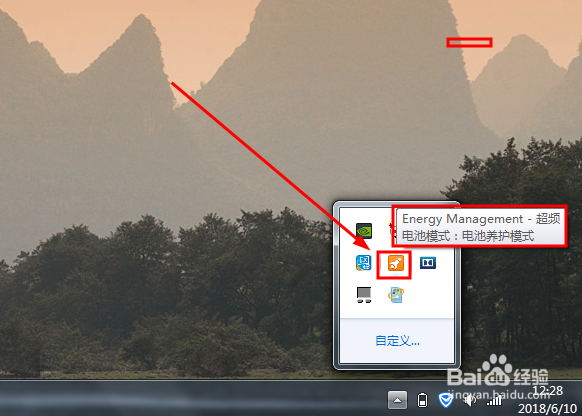
5、右键单击电池图标按钮,选择电源选项,如图所示

6、然后打开控制面板的电源选项界面,任一点击图中红框中的选项都可以,进入下一步

7、然后如图所示,看到更改高级电源设置选项,点击进入

8、在新打开的独立的电池选项窗口中,选择电源管理选项,如图所示。

9、然后在这个界面下,选择如图所示的按钮,打开新的窗口

10、如图所示,这里是接下来的操作界面,点击右下角的电池设置按钮

11、将电池养护模式改为电池充满模式,注意的是如果和修改后相同则不需要修改哦,依次应用--》确定按钮

12、如图所示,这样就可以继续给电池充电了,希望能够帮到你

